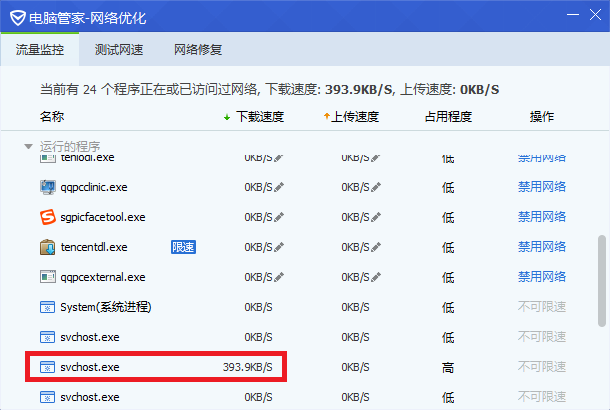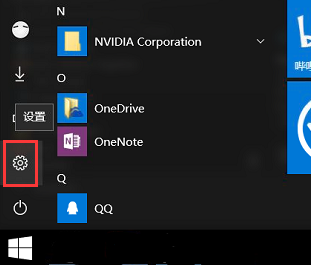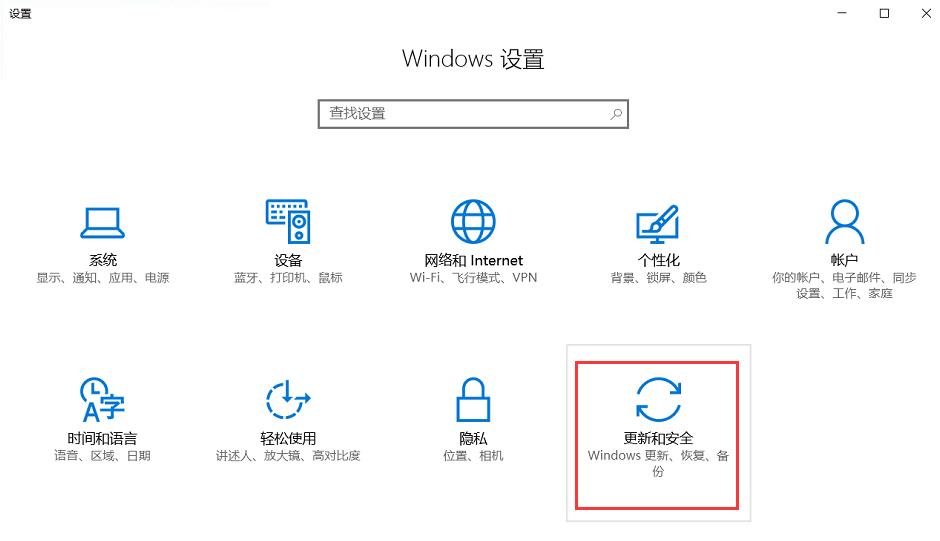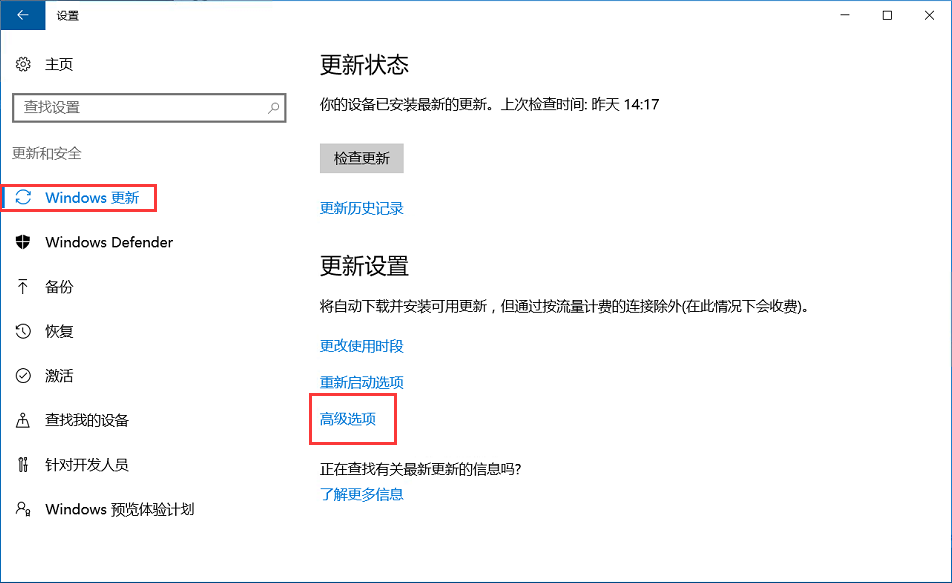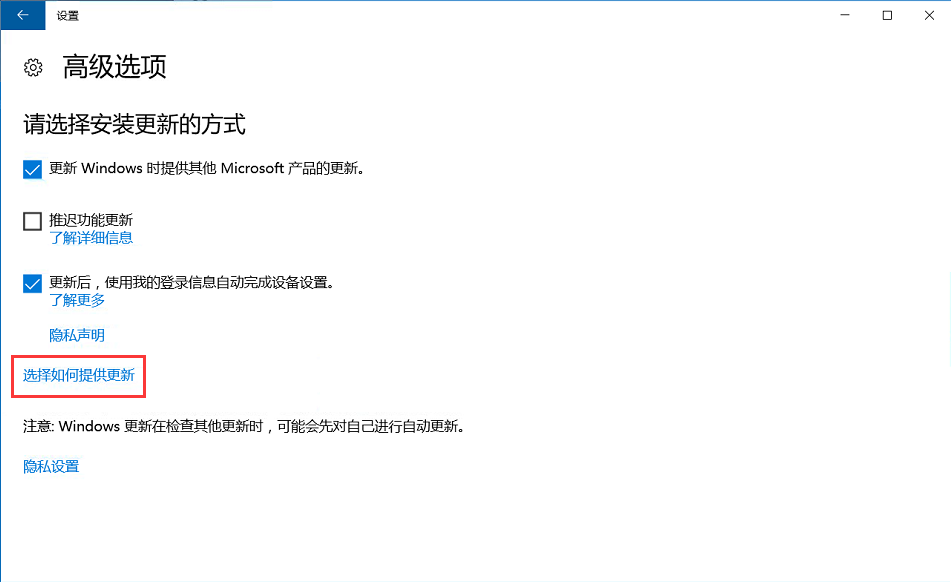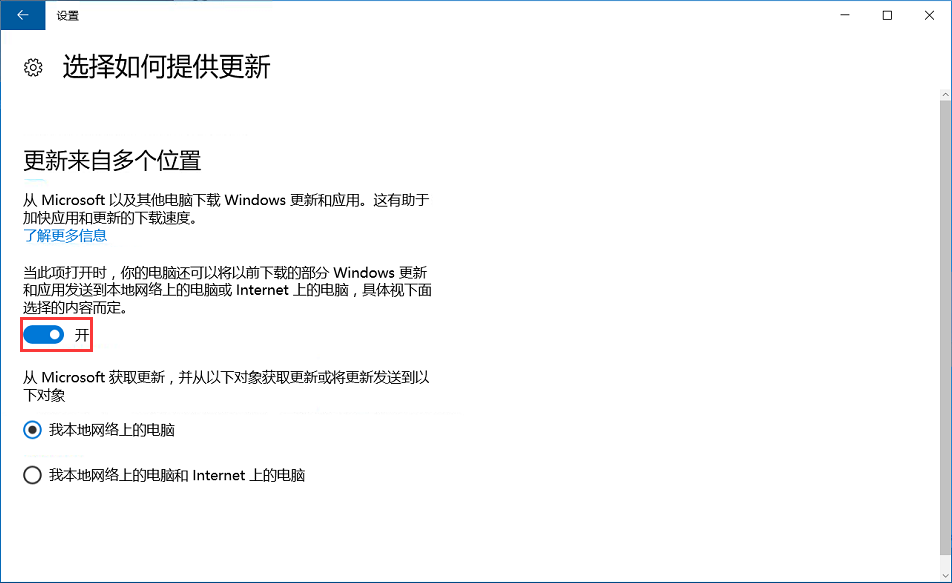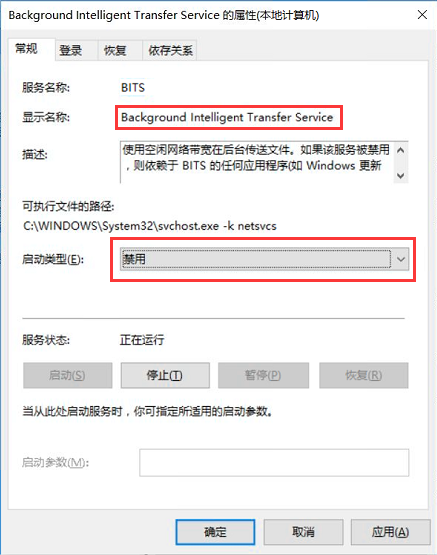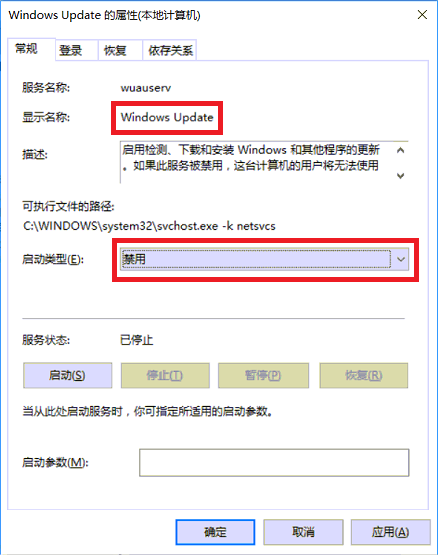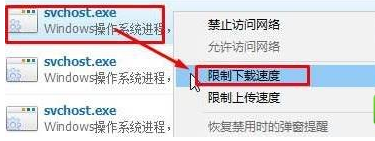“Svchost.exe进程占用网速”的版本间的差异
来自电脑维修知识库
(创建页面,内容为“ == '''问题现象''' == 在任务管理器中,或者第三方网速监控查看到svchost.exe会经常占用网速,导致网络延迟较高,网页打开慢...”) |
(→关闭【更新来自多个位置】) |
||
| 第41行: | 第41行: | ||
关闭此选项可关闭Windows更新的上传 | 关闭此选项可关闭Windows更新的上传 | ||
| + | |||
| + | [[文件:Svchost.exe进程占用网速6.png]] | ||
===禁用相关服务=== | ===禁用相关服务=== | ||
2016年11月22日 (二) 05:58的版本
问题现象
在任务管理器中,或者第三方网速监控查看到svchost.exe会经常占用网速,导致网络延迟较高,网页打开慢
如图
问题分析
此进程是系统Windows系统主机进程,是系统核心进程,无法禁用。而强制终止该进程则可能会直接导致系统意外重启。
占用网速的原因一般是Windows更新导致的。正常情况下,等待系统更新下载安装即可。
如出现未安装任何更新的情况下,依然占用网速,则可以安装以下步骤进行处理
处理方案
关闭【更新来自多个位置】
首先打开开始菜单,点击【设置】
打开【更新和安全】
打开【Windows更新】中的【高级选项】
点击【选择如何提供更新】
将下图中的开关关闭即可。此选项默认开启,为的是通过用户间的P2P传输,减轻服务器的下载压力,同时通过用户间的上传,提高其他用户的下载速度
关闭此选项可关闭Windows更新的上传
禁用相关服务
禁用Background Intelligent Transfer Service服务和Windows Updata这两个服务,可以一定程度上禁止Windows的自动更新,以减缓网速占用。
但由于Windows10为了系统安全和稳定性考虑,大部分情况下是强制自动更新的。
禁用的服务在后续可能仍然会被系统自动开启。
仍然需要禁用的话可以尝试使用第三方软件的网速监控功能来限制Svchost.exe这个进程的网速
360安全卫士,电脑管家等很多安全软件都提供了此功能